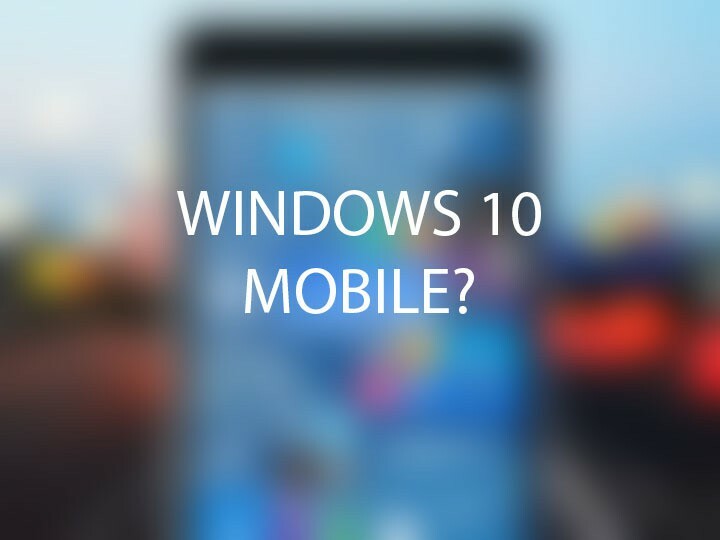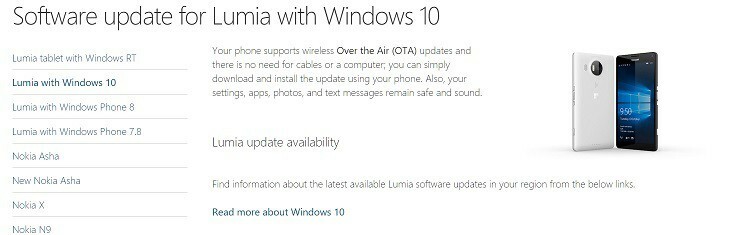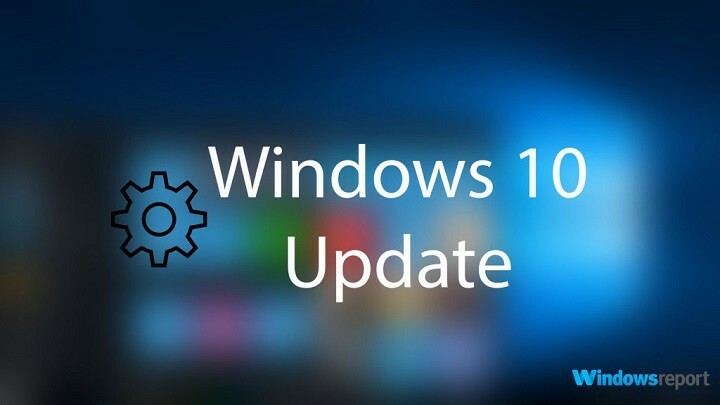Microsoft донесе много подобрения на Windows 10 Mobile с последна версия на Preview 14322. С по-удобния за потребителя фокус на Windows 10 Mobile тези подобрения са свързани главно с потребителското изживяване, въпреки че има и някои подобрения на функционалността.
Едно подобрение, което привлече вниманието ни, е преработеното Поглед на екрана опция, която получи няколко промени, променяйки го в сравнение с предишната версия на Windows 10 Mobile Insider Preview. Първо, опцията Glance Screen в приложението Settings беше преместена от раздела Extras и вече може да бъде намерена в Personalization. Така че, за да влезете в екрана на Glance, отидете в Settings> Personalization> Glance screen. Освен промяна на местоположението на опцията на екрана Glance, новата компилация също го опрости, така че потребителите вече могат да задават по-лесно своя екран на поглед.
[irp posts = ”26991 ″ name =” 100+ Най-добрите игри за Windows 10 Store Store ”]
Освен това, тъй като настройките на екрана Glance са преместени, вече не е нужно да го изтегляте и актуализирате от магазина. Всички бъдещи актуализации ще бъдат приложени заедно с новата компилация.
Как да използвам преработения екран на Glance в Windows 10 Mobile
Когато отворите настройките за екрана Glance, първото нещо, което трябва да решите, е дали искате той да се появи, когато екранът е изключен. Ако зададете тази опция на „Включено“, тогава ще трябва да изберете продължителността на времето, през което искате тя да остане на вашия екран. Имате различни опции, от 30 секунди до „Винаги включено“.
Освен това можете да настроите снимката на заключения екран да се показва на екрана Glance, когато дисплеят ви е изключен. Microsoft добави тази опция с Windows 10 Mobile, тъй като тя не присъства в оригиналната версия на Nokia за поглед.

Разбира се, има и Нощен режим, който затъмнява екрана Glance през избрани часове. Можете да изберете началния и крайния час на нощния режим точно отдолу. Друга опция на екрана Glance, добавена с Windows 10 Mobile, е възможността да се показват известия за час, дата и състояние с екрана Glance. Така че, ако сте получили ново съобщение или нов имейл, ще получите известие, дори ако дисплеят ви е изключен.
И накрая, можете също да зададете изключения за екрана Glance, като опцията винаги да се показва екранът Glance по време на зареждане и възможността да се заменят настройките за зареждане с нощния режим.
Екранът Glance може да бъде много удобен вариант, но за съжаление не всички устройства с Windows 10 Mobile го имат. Така че, ако искате да използвате опцията Glance screen на телефона си, уверете се, че вашето устройство го поддържа.
СВЪРЗАНИ ИСТОРИИ ЗА ПРОВЕРКА:
- Най-добрите Windows 10 имейл клиенти и приложения за използване
- Най-добрите таблети за Windows 10 за закупуване през 2016 г.
- Напомнянията на Cortana в Windows 10 Mobile получават нови функции, ето как да ги използвате